一、前沿
为了使以后项目分开,所以我会添加3个类库。用于存储 实体、数据库迁移、服务。这种思路是源于我使用的一个框架 ABP.有兴趣的您,可以去研究和使用这个框架。
二、修改本地连接
在项目中,找到 Web.config 在里面添加如下代码:
<!--SqlServer数据库连接--> <connectionStrings> <add name="Default" connectionString="Server=DESKTOP-M5G60B9; Database=MVCLearning; Trusted_Connection=True;" providerName="System.Data.SqlClient" /> </connectionStrings>
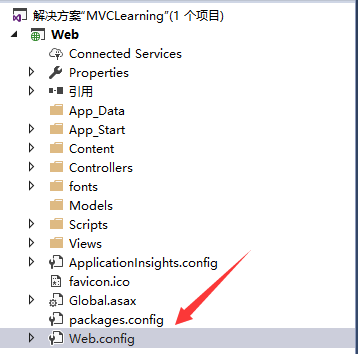

name="Default" 这是给这个 connectionString 取名,Default 是任意的。
Server=DESKTOP-M5G60B9; 这是链接电脑的 SQLServer 的链接名。
Database=MVCLearning; 这是链接数据库的数据库名 MVCLearning 这个是任意的,你开心就好。
Trusted_Connection=True; 如果没有用户名和密码,我们用 True 来登录。 providerName="System.Data.SqlClient" 这是驱动 SQLServer 的命名空间。
三、添加类库
这里我说一下,添加类库。是我自己的想法,没有必要说一定添加,你可以添加也可以不添加。
添加类库的方式如下:解决方案 --> 添加 --> 新建项目 得到如下图所示,选择 类库(.NET Framework)
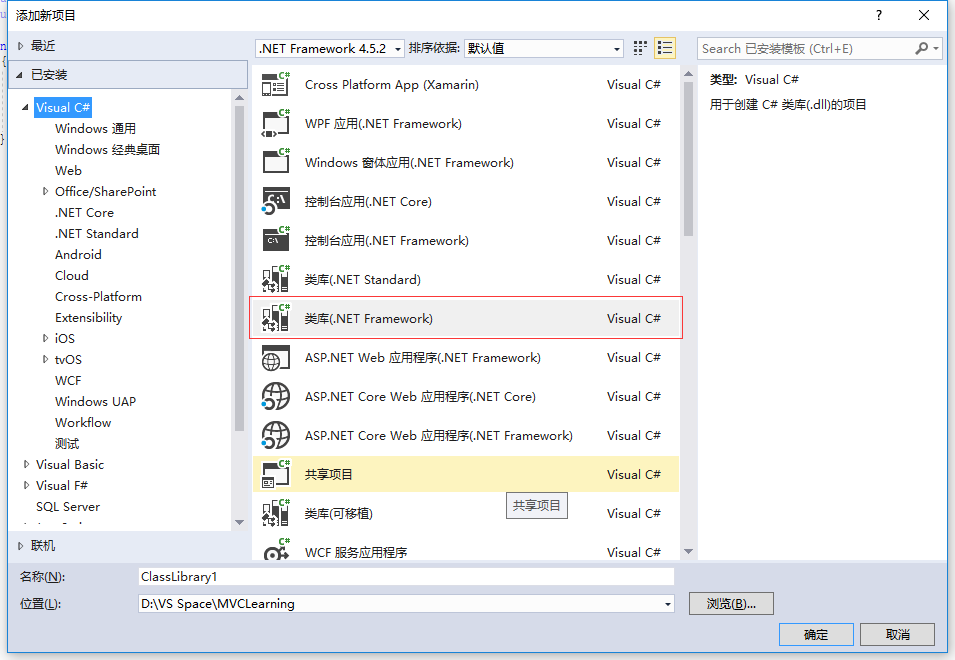
然后添加三个类库,如下图所示:
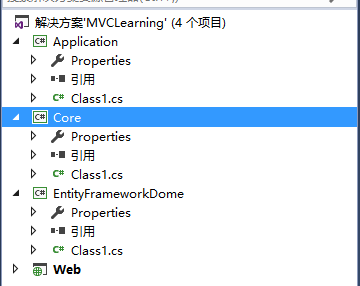
四、操作 EntityFrameworkDome 类库
在 EntityFrameworkDome 中添加文件夹为:EFramework 然后再新建一个 Class ,让他继承 DbContext 实例如下:

代码报错,属于正常,因为我们还没引入 EntityFramework. 的配置文件。 接下来我们来添加:
找到 引用 -->管理NuGet重新包 实例如下:
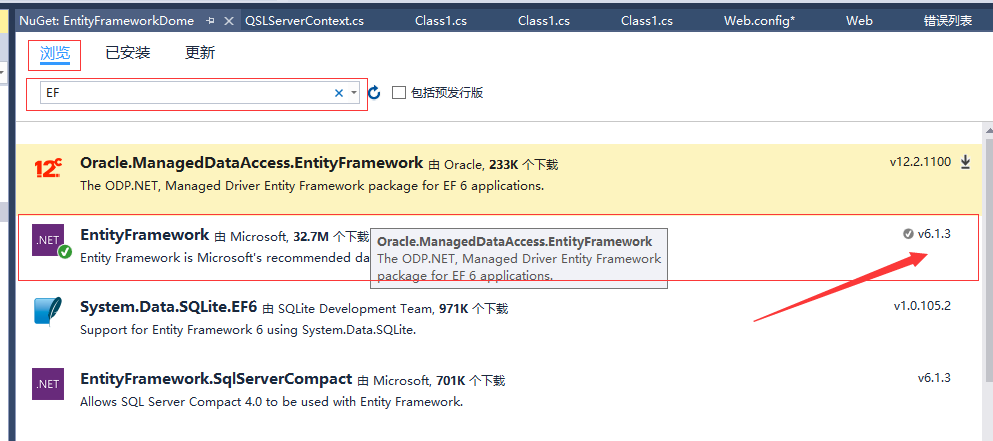
下载安装成功以后,在报错的地方,点击导入包,就可以得到如下图所示:

然后完善这个类,代码如下:
using System; using System.Collections.Generic; using System.Data.Entity; using System.Data.Entity.ModelConfiguration.Conventions; using System.Linq; using System.Text; using System.Threading.Tasks; namespace EntityFrameworkDome.EFramework { public class QSLServerContext:DbContext { public QSLServerContext() : base("Default") {//这个Degault 来源于链接字符串 } protected override void OnModelCreating(DbModelBuilder modelBuilder) { modelBuilder.Conventions.Remove<PluralizingTableNameConvention>(); base.OnModelCreating(modelBuilder); } } }
五、在Core中创建实体
我们就按照我所学的教程来,我们就创建一个 ”博客 “ 实体。

实体的代码如下:
using System.Threading.Tasks; namespace Core.Blogs { public class Blog { //编号 public int Id { get; set; } //标题 public string Title { get; set; } //内容 public string Contect { get; set; } //创建时间 public DateTime CreatedTime { get; set; } } }
六、生产数据库
在 Core 中添加完实体以后,回到 SQLServerContext 中添加一句代码:
public DbSet<Blog> Blogs { get; set; }
示例如下:
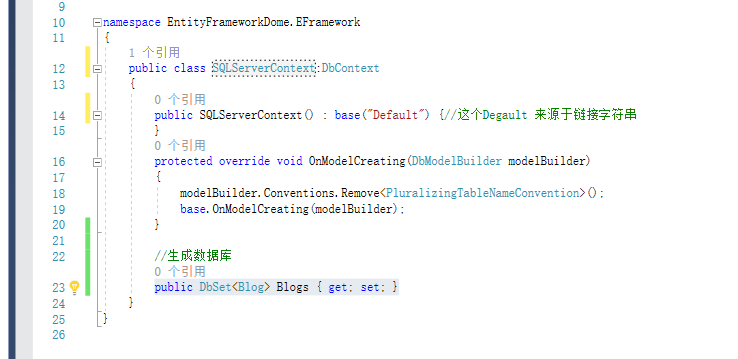
然后点击 工具-->NuGet包管理器-->程序包管理控制台
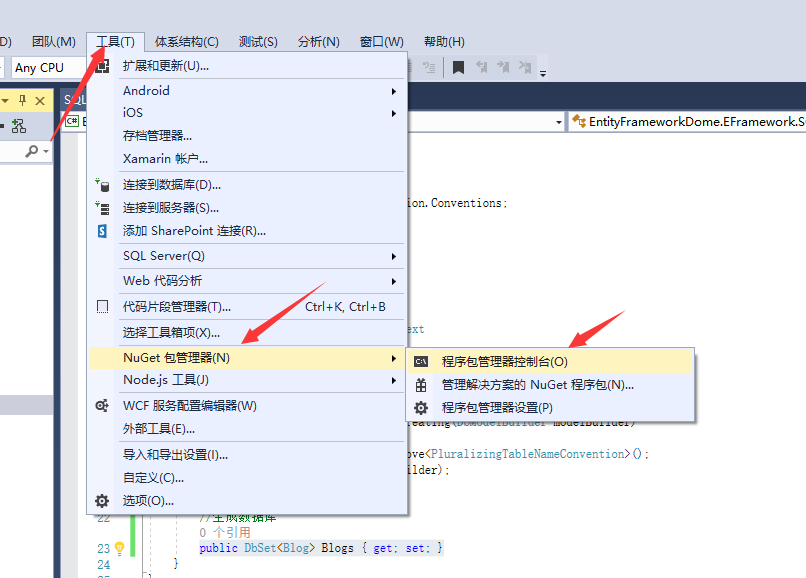
然后选择如下图所示:
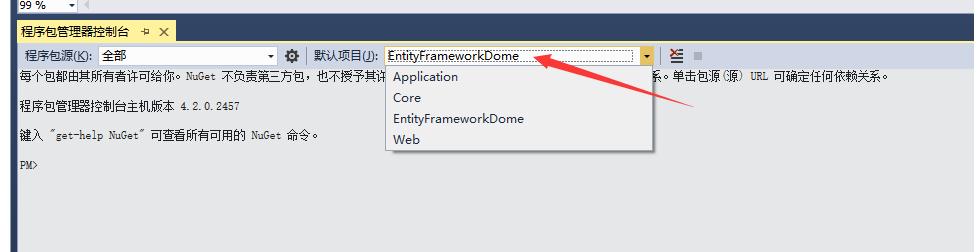
我们在程序包管理器控制台中使用:Enable-Migrations -verbose 命令来应用Entity Framework的数据迁移功能:
Enable-Migrations -verbose
得到结果如下:
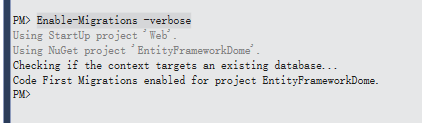
迁移命令应用成功后,我们可以在解决方案的中看到多出来一个名为Migrations的文件夹,里面包含一个名为Configurations.cs的文件,先不用理会这个cs文件,我们继续使用命令来处理接下来的步骤。接着使用:
Add-Migration InitialDatabase -verbose
得到结果如下:

同时你将还看到在 EntityFrameworkDome 中还添加了一个文件夹和在文件夹下多了一个 class 实例如下:
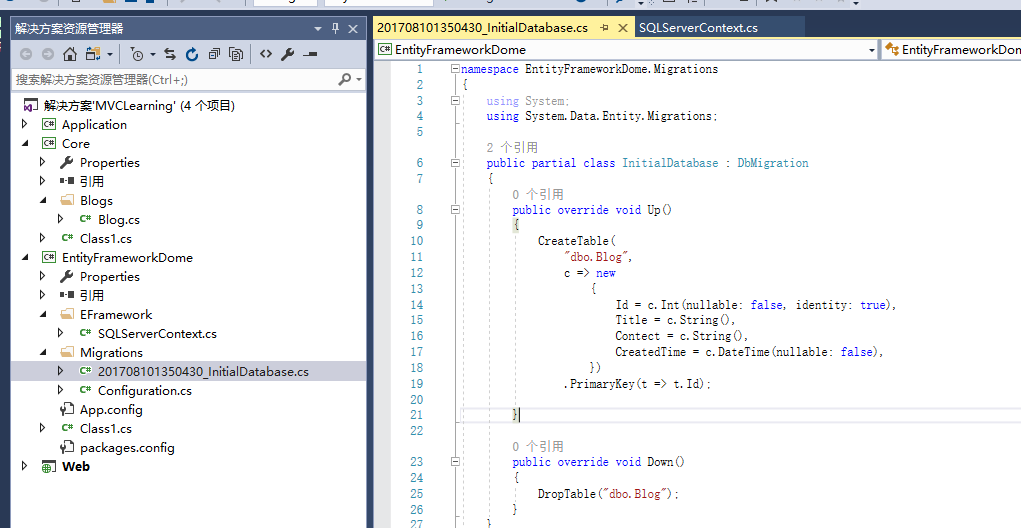
其中,InitialDatabase是数据迁移的名称,可以任意命名。命令成功运行后,Migrations文件夹中又会自动创建一个以时间戳开始的cs文件,如:201708101350430_InitialDatabase.cs 最后,我们应用Update-Database命令来生成数据库和实体对应的数据表:
Update-Database -verbose
执行后的结果:

然后你可以去打开你的数据库了,你会发现你的数据库和表都已经建好了。这就是 EF 操作数据库的强大之处:
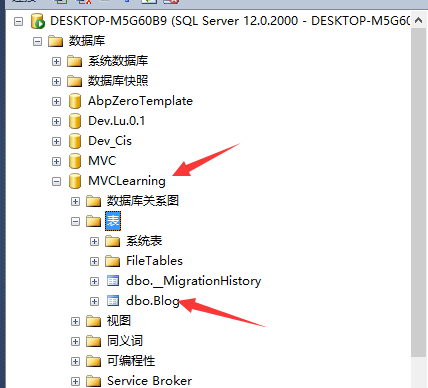
这是不是很神奇,这也是我为什么不动数据库的原因。下一张我没操作刚刚生成的数据库。